Comment configurer un TP-Link AC1750 sans modem
Publié: 2020-09-01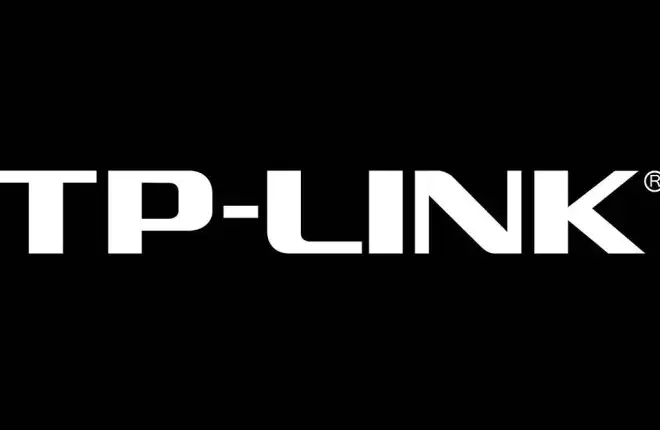
Certaines personnes considèrent les routeurs et les modems comme la même chose, mais ce n'est pas le cas. Votre modem fournit la connexion Internet à votre routeur, tandis que votre routeur achemine la connexion entre les appareils. Ces connexions acheminées peuvent être par câble ou Wi-Fi. Le nombre de routages différents dépend du routeur en question.
Sans modem, pas de connexion Internet. Mais peut-on configurer le routeur sans modem ? Eh bien, découvrons-le. Voici comment configurer votre TP-Link AC1750 sans modem.
Est-il possible
Liens rapides
Vous devez connecter votre routeur à un modem si vous souhaitez disposer d'un réseau local connecté à Internet. C’est vrai. Vous ne pouvez pas espérer naviguer sur Internet via le routeur sans modem. Cependant, nous parlons ici de configuration du routeur, et non de navigation sur le Web.
Alors, la vraie question est : pouvez-vous configurer un routeur sans connexion Internet ? Cela dépend d'un routeur à l'autre, mais dans le cas du TP-Link AC1750, c'est tout à fait possible : l'appareil est configuré séparément de la connexion Internet.
Comment configurer le TP-Link AC1750 sans modem ?
C'est facile. Configurez-le simplement comme vous le feriez normalement. Cela vous demandera d'utiliser un navigateur sur l'appareil que vous utilisez, mais ne vous inquiétez pas, seule une connexion au routeur est nécessaire.

Utilisez le câble Ethernet
Avant de continuer, nous vous encourageons à vous connecter au routeur via un câble Ethernet, car toute interruption potentielle de la connexion Wi-Fi peut endommager l'appareil. Cela dit, vous pouvez le configurer en utilisant uniquement le Wi-Fi.
Placez le routeur
Commencez par placer le routeur quelque part à proximité de l'appareil que vous utiliserez pour le configurer. Si vous utilisez une connexion sans fil, il est conseillé qu'il n'y ait aucun mur ou objet entre l'appareil et le routeur lui-même.
Branchez le TP-Link AC1750 dans la prise de courant à l'aide du câble d'alimentation fourni. La prise du câble du routeur doit se trouver à l’extrême gauche de son arrière. Ensuite, appuyez sur l'interrupteur marche/arrêt situé à côté de la prise du câble à l'arrière du routeur et attendez qu'il s'allume correctement. Si c'est la première fois que vous l'allumez, soyez patient ; attendez au moins cinq minutes jusqu'à ce que le démarrage soit terminé.
Connectez l'appareil
Il est maintenant temps de connecter l'appareil que vous utiliserez pour configurer les choses à l'appareil lui-même. Si vous prévoyez d'utiliser le Wi-Fi, accédez à la liste des connexions réseau de l'appareil (assurez-vous que le Wi-Fi de l'appareil est activé) et recherchez le routeur TP-Link AC1750. Il devrait s'appeler quelque chose comme « TP-LINK_xxxxxxx », où les x sont des nombres apparemment aléatoires.
Si le routeur a été nommé personnalisé et acheté neuf, nous vous recommandons de contacter le détaillant et de demander un remplacement. Vous ne voulez pas qu'un routeur d'occasion tombe en panne après quelques mois.
Une fois que vous avez trouvé le routeur dans la liste des connexions Wi-Fi disponibles, connectez-vous-y comme vous le feriez normalement avec n'importe quel autre appareil Wi-Fi. Le mot de passe doit être « admin », mais il se peut qu'il ne soit pas protégé par mot de passe au départ.

Se connecter
Une fois connecté au routeur, ouvrez un navigateur sur ledit appareil. Peu importe le navigateur que vous utilisez, du moment que vous êtes connecté au routeur. Dans la zone URL du navigateur, tapez http://tplinkwifi.net et appuyez sur Entrée .

Si l'adresse vous mène à une page « pas d'Internet », vérifiez l'étiquette inférieure/arrière du TP-Link AC1750 pour connaître l'adresse d'accès par défaut .
Vous serez invité à vous connecter au routeur. Ne t'inquiète pas. Le nom d'utilisateur et le mot de passe par défaut doivent être « admin », le tout en lettres minuscules. Si cela ne fonctionne pas, le mot de passe a peut-être été désactivé. Dans ce cas, utilisez « admin » pour la zone Nom d'utilisateur , mais laissez le champ Mot de passe vide. Ensuite, appuyez sur Entrée .
Configuration du mot de passe
Jusqu'à présent, nous avons traité de la connexion du routeur à votre appareil. Une fois que vous avez entré le nom d'utilisateur et le mot de passe corrects, vous êtes officiellement dans le hub de configuration TP-Link AC1750. Le premier pas? Configurer le mot de passe, afin de ne pas avoir d'utilisateurs errants à proximité. C’est très important car l’AC1750 a une autonomie solide.
Idéalement, votre mot de passe doit comporter au moins 8 à 12 caractères. Tous les différents types de caractères doivent être utilisés, lettres minuscules, lettres majuscules, symboles et chiffres. Néanmoins, le mot de passe doit être unique et facile à retenir. N'utilisez jamais de mots de passe évidents, car les freeloaders essaieront différents mots de passe courants pendant des heures jusqu'à ce qu'ils obtiennent une connexion Internet gratuite.
Configurer le nom du réseau
Maintenant, sélectionnez l'option Sans fil 2,4 GHz , puis cliquez sur Paramètres sans fil . Modifiez le champ Nom du réseau en quelque chose qui vous concerne. Vous pouvez utiliser ce que vous voulez ici. Il s'agit du nom que les autres personnes verront en consultant la liste des réseaux Wi-Fi disponibles.
TP-Link AC1750 est un routeur double bande, ce qui signifie qu'il dispose également d'une option réseau 5 GHz. Configurez simplement l’option 5G comme vous l’avez fait pour la 2,4G. Commencez par sélectionner Sans fil 5 GHz dans le menu.
Connexion à un modem
Vous avez maintenant configuré avec succès votre routeur TP-Link AC1750. Vous pouvez modifier davantage de choses, mais les options de base que nous avons couvertes satisfont les besoins de la plupart des utilisateurs. Cependant, votre routeur n'est pas encore compatible Internet. Vous aurez besoin d'un modem pour cela. Une fois votre modem configuré, connectez-le à l'AC1750.
Ensuite, une fois que le routeur est compatible avec Internet, vous pouvez utiliser Internet sur n'importe quel appareil que vous y connectez, sans fil ou par fil.
Configuration sans modem pour TP-Link AC1750
Comme vous pouvez le constater, il n'y a rien de spécial à configurer l'AC1750 sans modem. Tout ce dont vous avez besoin est le routeur et un appareil (de préférence un ordinateur portable) pour le configurer. Cela dit, ne vous attendez pas à pouvoir naviguer sur Internet en vous basant sur le routeur lui-même. Comme mentionné, les routeurs acheminent les connexions vers différents appareils, ils ne les fournissent pas. Pour aller en ligne, vous aurez besoin d'un navigateur.
Avez-vous réussi à configurer l'AC1750 sans utiliser de modem ? Avez-vous rencontré des problèmes ? Faites-nous savoir dans la section commentaires ci-dessous.
